
- Автор Lynn Donovan [email protected].
- Public 2023-12-15 23:43.
- Последно модифициран 2025-06-01 05:07.
За да конфигурирате режима на павилион, направете следното:
- Отвори Настройки .
- Кликнете върху акаунти.
- Кликнете върху Семейство и други потребители.
- Под " Комплект нагоре а павилион , "щракнете на Присвоен бутон за достъп.
- Щракнете върху Get стартиран бутон.
- Въведете кратко, но описателно име за thekiosk сметка.
- Щракнете върху на Бутон "Напред".
- Изберете приложение на Microsoft Store от на списък.
По този начин как да превърна Windows 10 в павилион?
Инструкции за Windows 10, версия 1809
- Отидете на Старт > Настройки > Акаунти > Други потребители.
- Изберете Настройка на павилион > Присвоен достъп и след това изберете Начало.
- Въведете име за новия акаунт.
- Изберете приложението, което ще се стартира, когато акаунтът на павилиона влезе.
- Изберете Затвори.
Второ, как да стартирам Chrome в режим на павилион? Използвайте Google Chrome в режим на павилион
- Създайте нов пряк път за chrome.exe.
- Добавете флагове -kiosk -kiosk-printing към прекия път на thechrome.exetarget.
- Плъзнете прекия път в папката за стартиране, така че да се зарежда автоматично.
Във връзка с това, какво представлява режимът на Windows kiosk?
Режим на павилион е Windows функция на операционната система (ОС), която позволява да се изпълнява само едно приложение. Режим на павилион е често срещан начин за заключване a Windows устройство, когато това устройство се използва за конкретна задача или се използва в публична настройка.
Как да извадя Windows 10 от режима на павилион?
Как да деактивирате режима на павилион в Windows 10
- Отворете Настройки.
- Кликнете върху акаунти.
- Кликнете върху Семейство и други потребители.
- Под „Настройване на павилион“щракнете върху бутона „Присвоен достъп“.
- Под „Информация за павилион“изберете акаунта и щракнете върху бутона Премахване.
- Щракнете върху бутона Премахване.
Препоръчано:
Как да сложа Mobdro на моята кутия с Android?

1. Активирайте инсталирането от неизвестни източници в настройките за сигурност на Android на Android. Активирайте инсталирането на приложения от неизвестни източници. Изтеглете Mobdro APK за Android. Прегледайте и изберете Modbro APK за инсталиране. Инсталирайте Mobdro на Android TV Box, таблет или смартфон. Отворете приложението Mobdro. Приемете Общите условия на Mobdro
Как да сложа TTY в моя рутер?
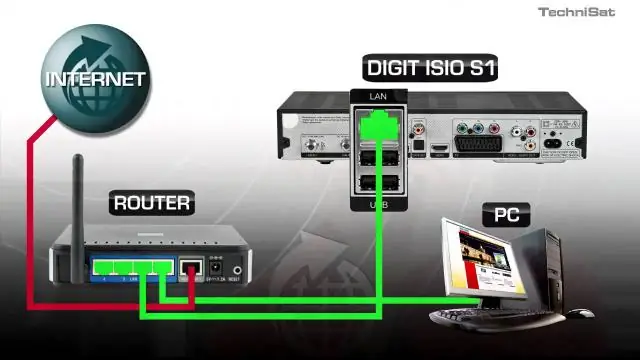
Вижте следната връзка, ако сериен порт не е наличен на вашия компютър. 1) След като изтеглите PuTTY, свържете кабела на конзолата с Cisco Router или Swtich, щракнете двукратно върху putty.exe, за да го изпълните. Разгънете Връзка > Сериен. Въведете номера на порта в текстовото поле „Серийна линия за свързване“
Как да сложа Showbox на моя телевизор?

Стъпка 1: Уверете се, че вашият Smart TV е свързан към интернет връзка. Стъпка 2: Отидете на „Настройки“на вашия SmartTV и стартирайте менюто. Стъпка 3: Отидете на опцията 'SecurityFeatures' в това меню. Стъпка 4: Активирайте опцията „Неизвестни източници“, която ще ви позволи да инсталирате ShowboxApp
Какъв е общият брой комуникационни линии, необходими за напълно свързана мрежа от точка до точка от пет компютъра, шест компютъра?

Броят на комуникационните линии, необходими за напълно свързана мрежа точка-точка от осем компютъра, е двадесет и осем. Една напълно свързана девет компютърна мрежа изисква тридесет и шест линии. Една напълно свързана десет компютърна мрежа изисква четиридесет и пет линии
Какво е безопасен режим на компютъра?
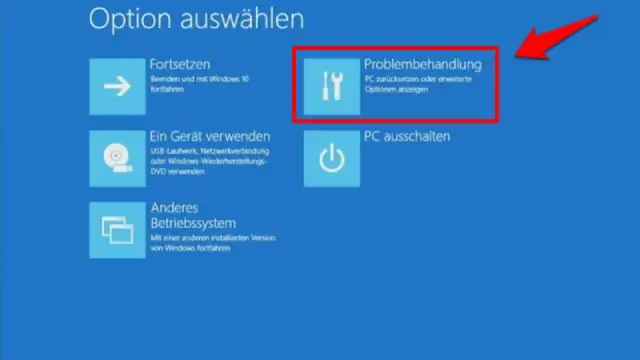
Безопасният режим е диагностичен режим на компютърната операционна система (ОС). В Windows безопасният режим позволява само основните системни програми и услуги да се стартират при стартиране. Безопасният режим е предназначен да помогне за отстраняване на повечето, ако не и всички проблеми в рамките на операционната система. Той също така се използва широко за премахване на фалшив софтуер за сигурност
